この記事では、IS6FX(旧is6com)のMT4・MT5ダウンロード~ログイン手順を解説します。
IS6FXではMT4もMT5もダウンロード・ログイン手順はほぼ一緒です。
ダウンロード方法のほか、ログインできない・取引できない場合の対処法についてもこの記事でご確認ください。
以下のリンクをクリックすると該当の見出しへジャンプします。
is6comのときに利用していたID・パスワードでIS6FXのMT4にログインし、サーバーをis6comから「IS6FX-Live」に変更しましょう。これで引き続きMT4を利用できます。
-
IS6FXのボーナス攻略
- 最新キャンペーン情報
- IS6FXのボーナス最新情報!口座開設・入金キャンペーンのルールや出金条件を詳しく
-
口コミ・スペック解説
- IS6FXの評判・口コミまとめ
- 60秒以内に取引開始!口座開設方法
PC版(Mac/Windows)MT4ダウンロード手順
それでは、PC版のMT4のダウンロード手順を見ていきましょう。
IS6FXのアカウント登録がお済みでない方は、「IS6FXの口座開設はこちら」から先に口座開設をしておきましょう。
以下はPC版MT4の動作条件です。
- Microsoft Windows98 SE2オペレーティングシステム、またはそれ以上のOSがあるPC
- Intel Celeron Processor をベースとする1.7Gz以上のCPU
- 1024×768画素以上の画像解像度
- 256Mb、またはそれ以上のRAM
- 50Mbのフリードライブスペース

海外FX
オンライン
IS6FXはMT5(metatrader5)のダウンロードもMT4と同様の手順で行えますので、ここではMT4のダウンロード方法を紹介していきます。
①PCにMT4アプリをインストールする
まずはIS6FXの公式ページにアクセスします。
ページ上部の「プラットフォーム」にカーソルを合わせて、お使いのPCに対応したMT4をクリックしてください。
- Windowsの方は「PC対応MT4」
- Macの方は「MacOS対応MT4」
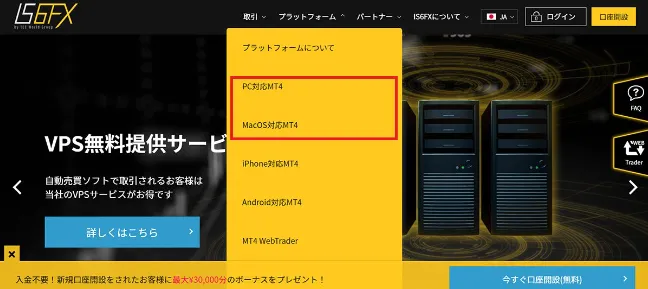
画面が切り替わったら、ページをスクロールして下部にある「PC対応MT4ダウンロード」をクリックします。
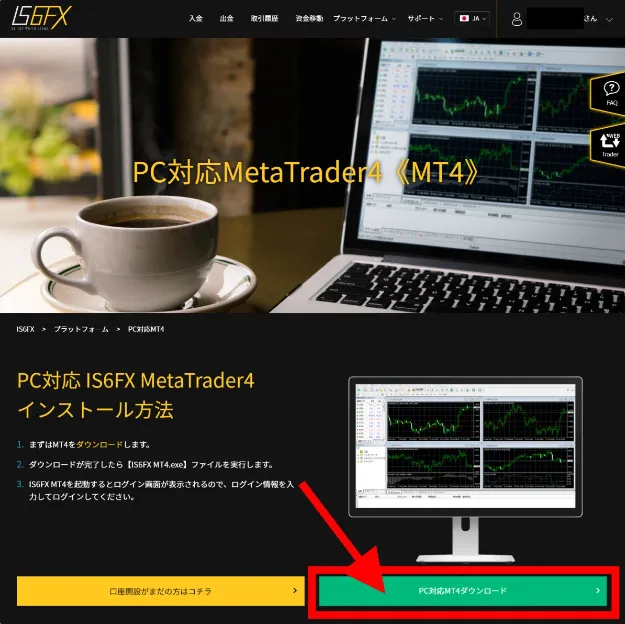
ダウンロードをクリックすると、画面下部にファイルが表示されますので、クリックします。
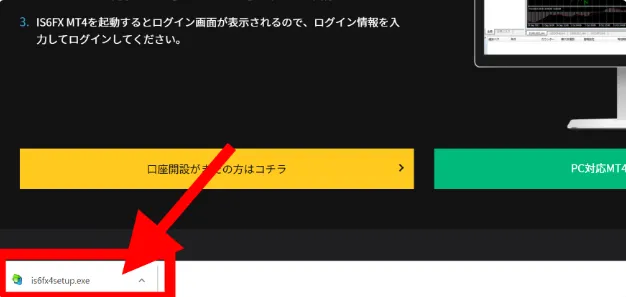
少し待つと、セットアップ画面が表示されます。「次へ」を押してください。
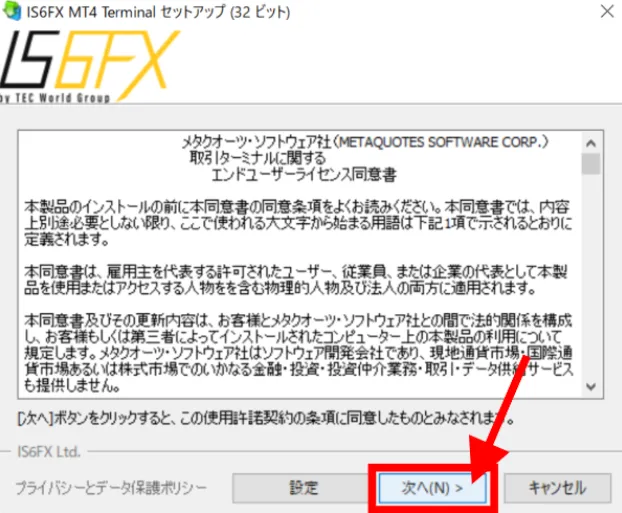
セットアップがスタートしました。完了するまで数分待ちましょう。
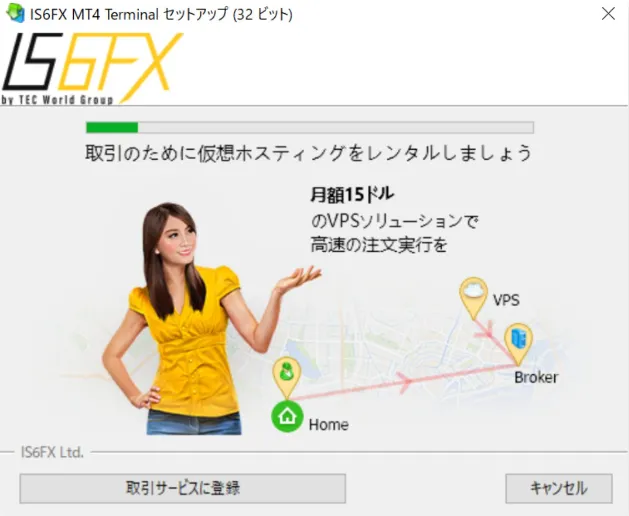
この画面が出たらセットアップ完了です。
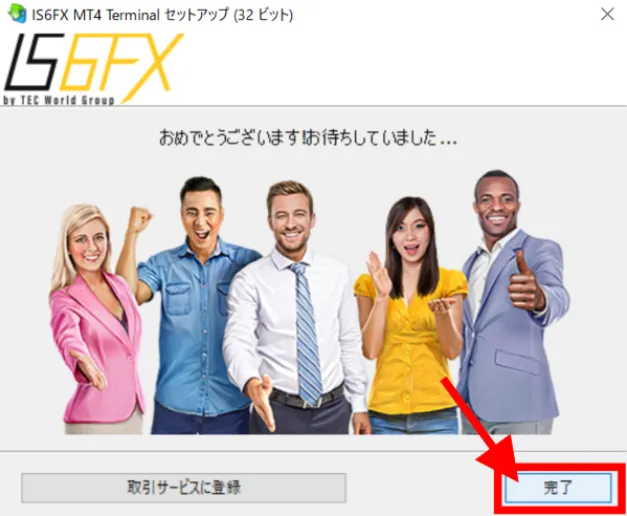
「完了」をクリックしてください。
ダウンロードすると以下のサイトが開かれるんですが、登録は特に必要のないサイトなので消してしまってOKです。登録しなくても問題なくMT4を利用できます。
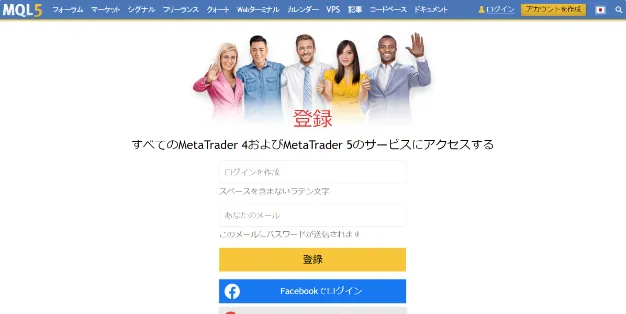
ダウンロードが完了すると、自動的に「IS6FX mt4 terminal」というアプリが立ち上がります。
パソコンの設定などで、自動的アプリが立ち上がらない場合は、デスクトップに表示されているショートカットをクリックしてみてください。
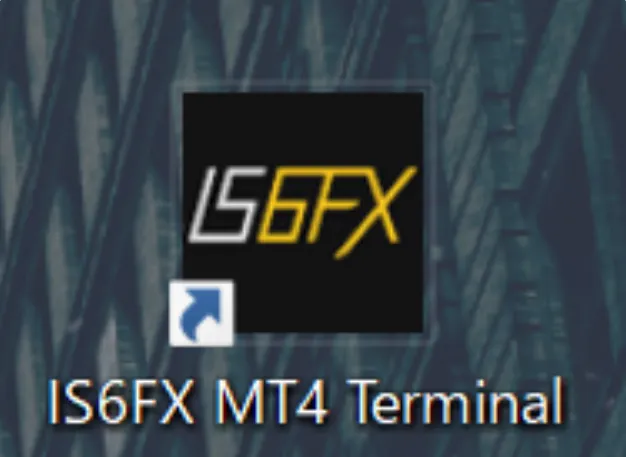
②MT4にログインする
続いて、MT4にログインしていきましょう。ログインすることで、MT4で取引が始められます。
アプリが立ち上がると、まずこの画面が表示されます。
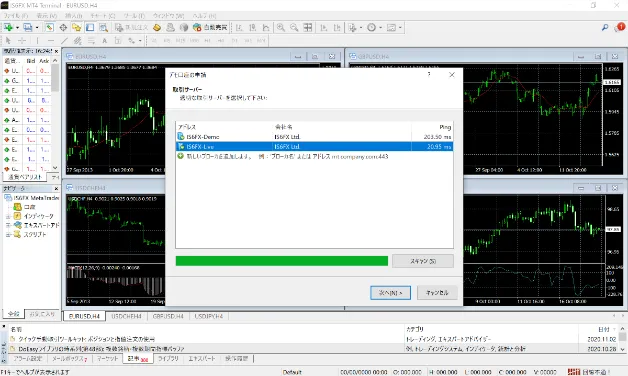
サーバーを選択します。
リアル口座(スタンダード口座/マイクロ口座)を開設した方は、「IS6FX-Live」を選択してください。デモ口座を開設した方は「IS6FX-Demo」を選択してください。
選択したら「次へ」をクリックします。
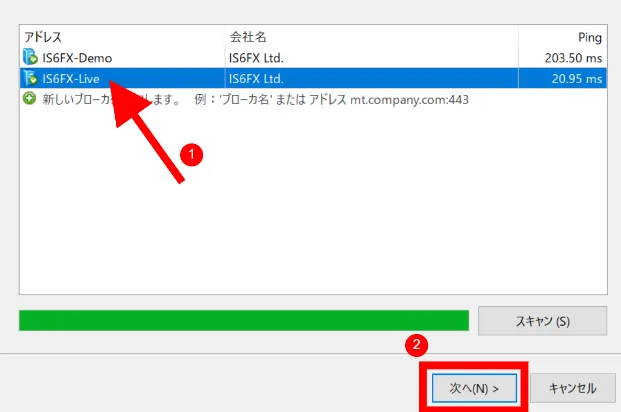
すると、この画面が表示されます。
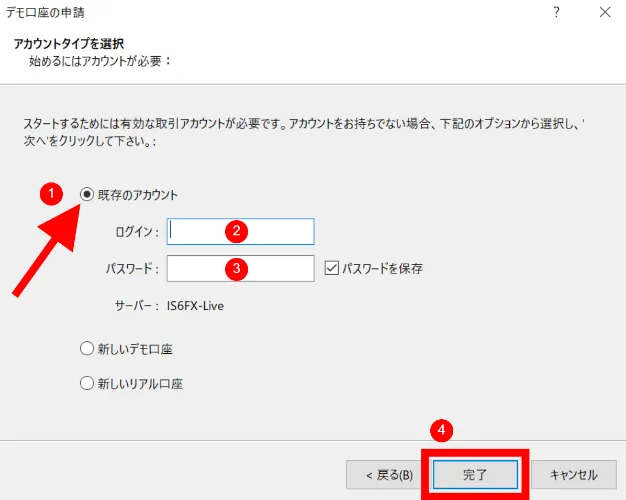
①「既存のアカウント」を選択し、②ログインID・③パスワードを入力します。
ログインIDとパスワードは、口座開設した時に受信した「【IS6FX】口座開設完了とMT4ID・パスワード発行のご案内」のメールに記載されています。IS6FXマイページへのログインID・パスワードとは異なるので注意しましょう。
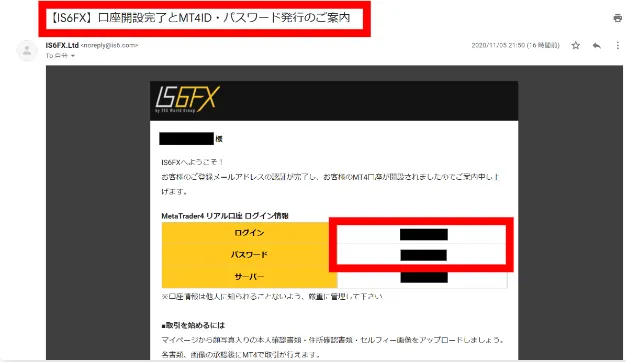
入力できたら「完了」をクリックします。
このような画面が表示されれば、MT4のログインは完了です。
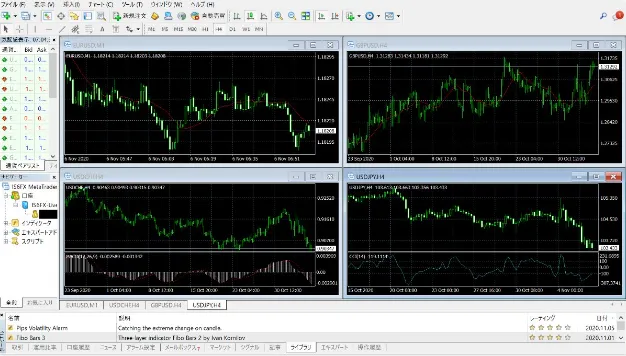
もしMT4にログインできない場合は、「ログインできない場合の対処法」をご確認ください。
スマホ版(iPhone/Android)MT4のダウンロード手順
続いては、スマホ版MT4アプリのダウンロード手順を解説していきます。
スマホでトレードができれば、移動中の隙間時間などいつでも取引できるので、アプリの利用もおすすめです。
スマホ版MT4の動作環境はこちらです。
- iOS 7.0 以降のiPhone、iPad、及び iPod touchに対応
- Android OS 4.0 以上
なお、スマホだけでなく、ipadやタブレットなどの端末でもMT4を利用できます。
①スマホにMT4アプリをダウンロードする
スマホからPlayストアかApp Storeを開いて、「MT4」と検索します。
「Meta Trader4」というアプリが出てきますのでそちらをインストールしてください。
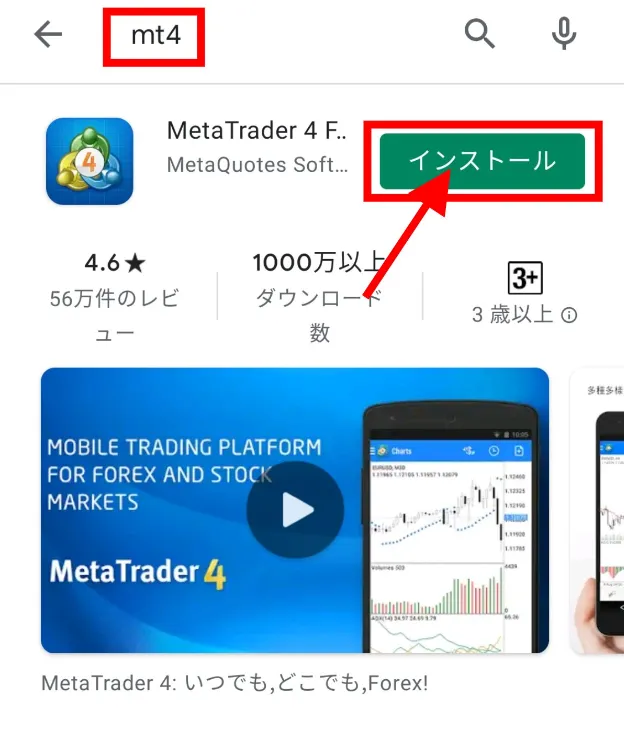
アプリが立ち上がったら、画面左上のMT4のアイコンをタップしてください。
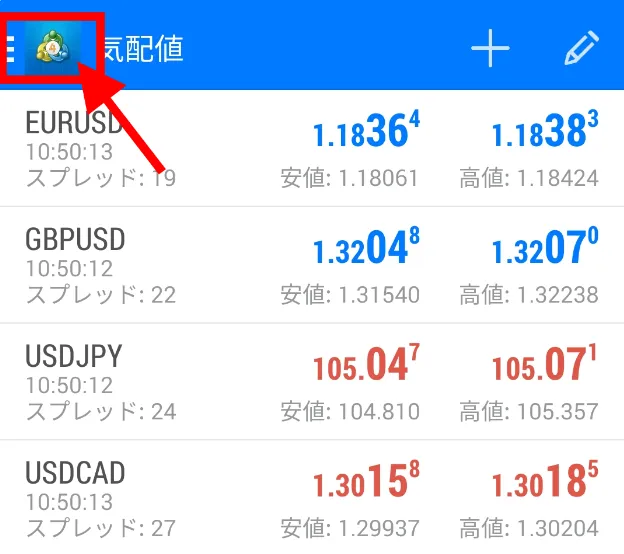
メニューバーが開きますので、「口座管理」をタップします。
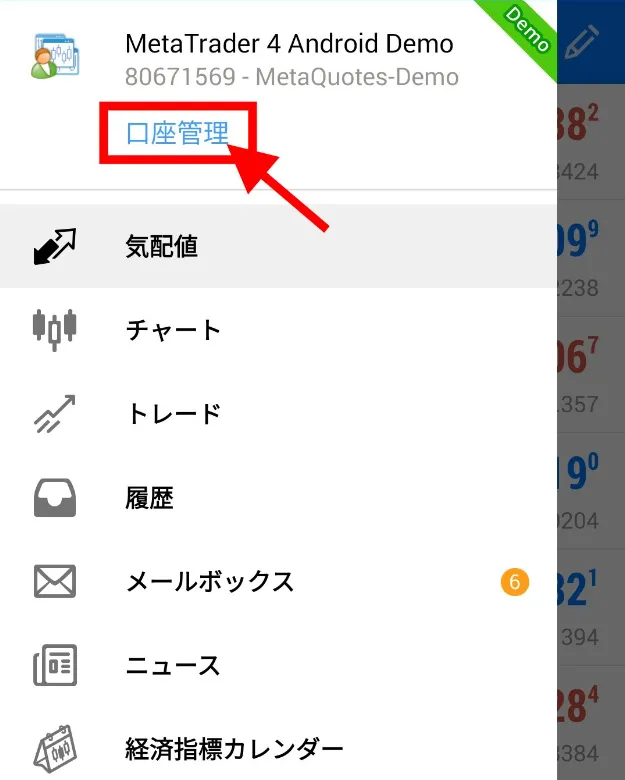
以下の画面になったら、上部の「+」をタップしてください。
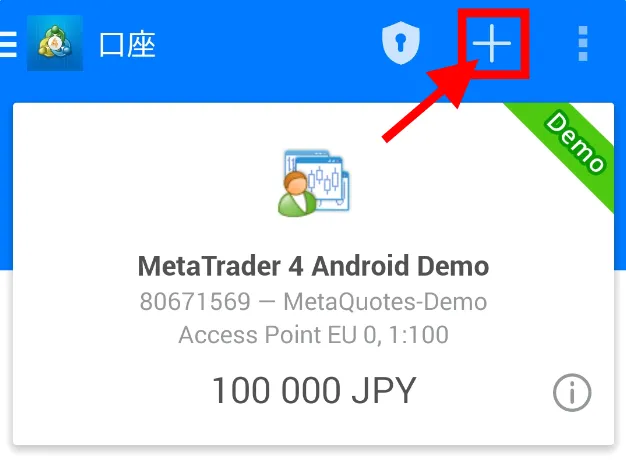
新しい口座の選択画面ですので、「既存のアカウントにログイン」を選択します。
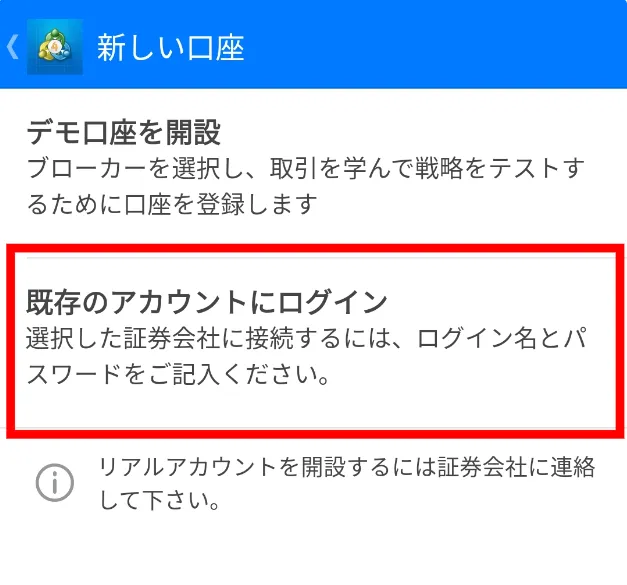
「証券会社を検索」の部分に「IS6」と入力してください。
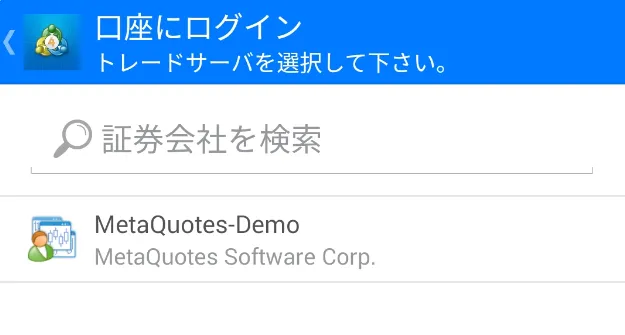
入力箇所に「IS6」と入力すると、以下の二つが表示されます。
デモ口座の方は「IS6FX-Deomo」を、リアル口座の方は「IS6FX-Live」を選択してください。
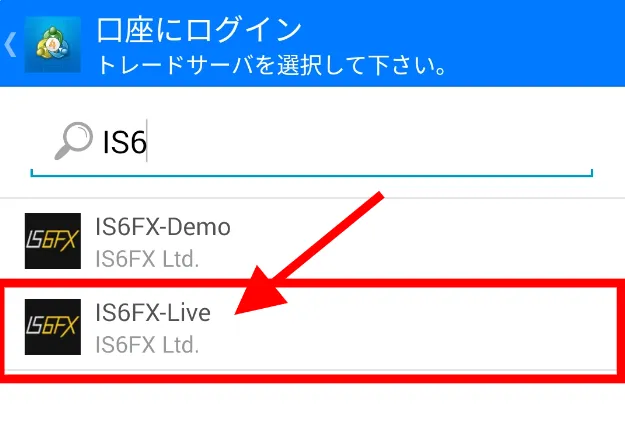
②MT4にログインする
口座情報(口座IDとパスワード)を入力する欄が出てきます。
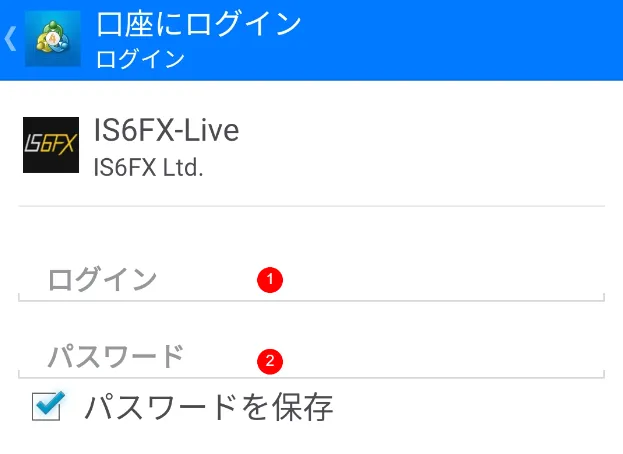
PC版と同様に、「【IS6FX】口座開設完了とMT4ID・パスワード発行のご案内」のメールから入力してください。
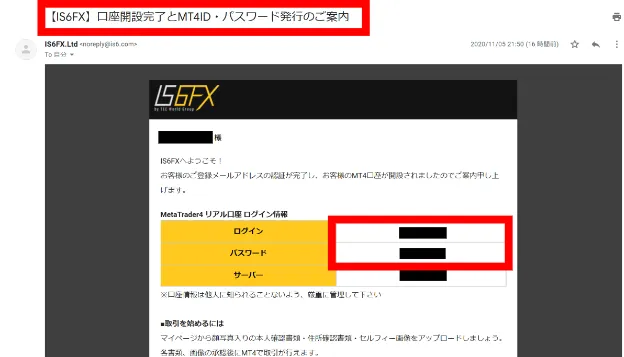
スマホ版のMT4のダウンロード手順は以上です。
MT4にログインできない場合は、「MT4にログインできない場合の対処法」をご確認ください。
MT4で取引できない場合/通貨ペアの表示
IS6FXのMT4にはじめてログインすると、デフォルトの状態では左上の気配値に表示されている通貨ペアがグレー表示になっているため取引を開始できません。
そこで続いては、新規注文を行うために通貨ペアを表示させる方法をご紹介します。
①取引する通貨ペアを選ぶ
以下の画像は、MT4の初期画面です。赤枠で囲んだ部分が、現在表示されているチャートの通貨ペアです。
右下のチャートの「USDJPY, H4」は米国ドルと日本円の通貨ペア、「H4」はチャートの時間軸が4時間ごとであることを示しています。
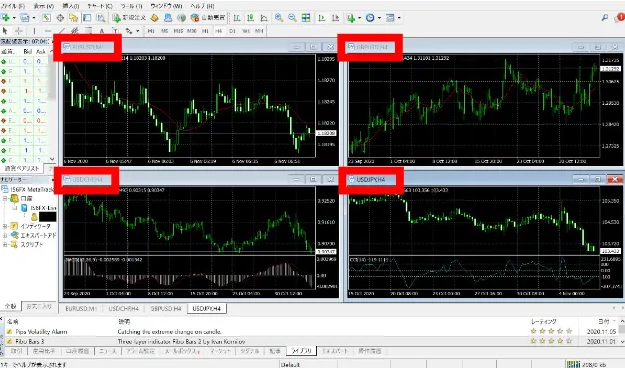
MT4を初めて開いた画面には、この4つのチャートが表示されています。このままでは取引できないので、通貨ペアを表示させる操作をしていきましょう。
初期画面のこの4つのチャートは、チャート右上の「×」ボタンを押して消してしまってかまいません。
続いて、気配値表示の右側をドラッグして、表示を広げてください。
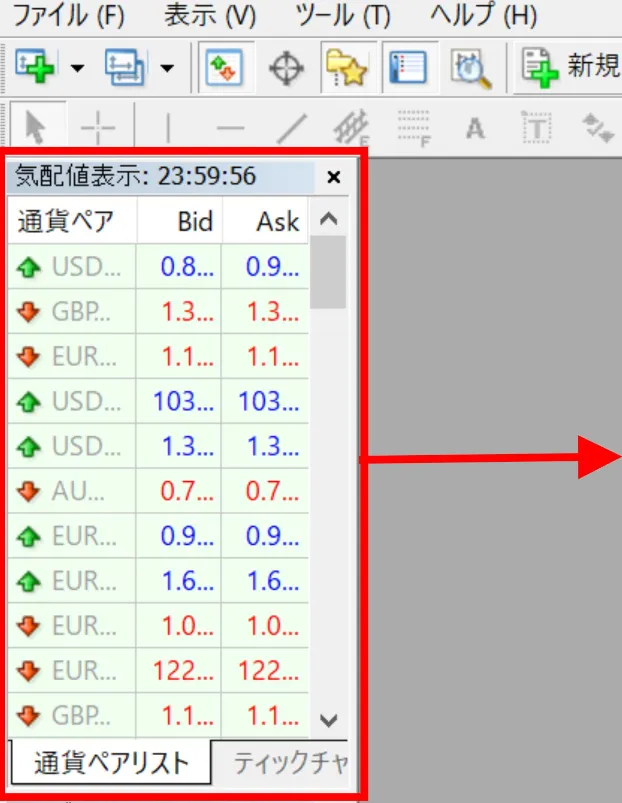
今まで隠れていた通貨ペアの表示が見えるようになります。
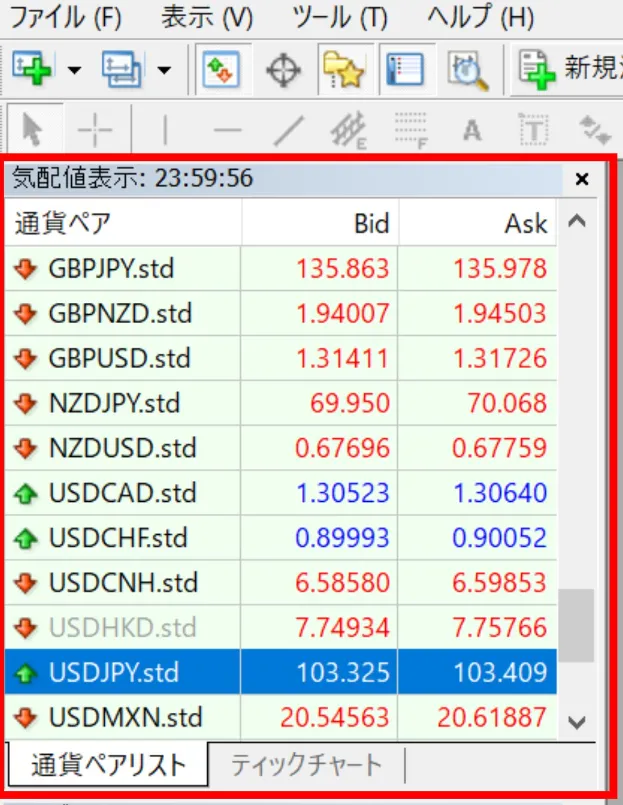
次に、通貨ペアを選択し右クリックします。表示されたメニューバーの「すべて表示」をクリックしてください。
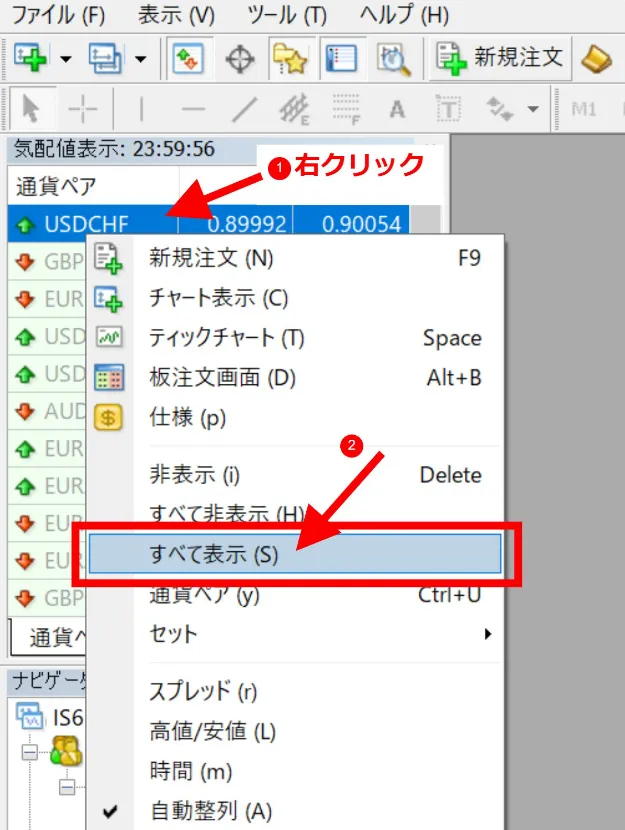
下にスクロールすると、「○○.std」と書かれた黒文字の通貨ペアが出てくると思います。スタンダード口座の場合は、この「std」がついた通貨ペアで取引をすることができます。
薄い文字の通貨ペアでは取引できないので注意してください。
ちなみに、マイクロ口座の場合は「mcr」、プロ口座の場合は「pro」と表示されます。
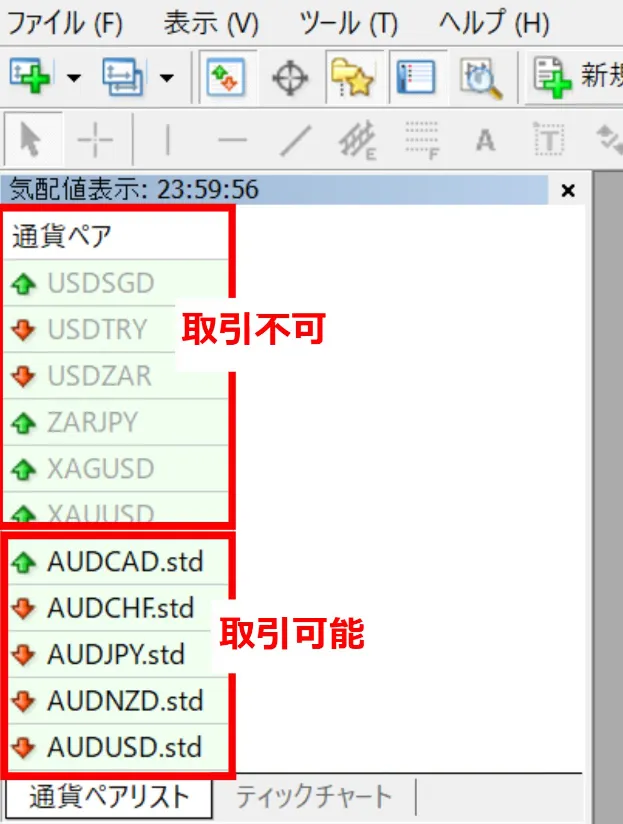
では、取引したい通貨ペアのチャートを表示させてみましょう。「USDJPY.std」の通貨ペアを右クリックし、メニューバーの「チャート表示」をクリックしてください。
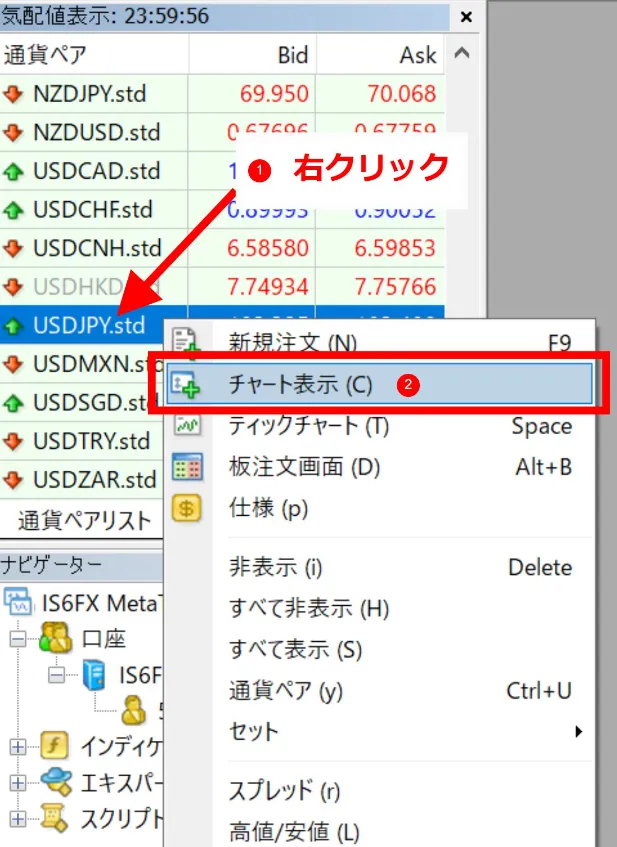
これで取引したい通貨ペアのチャートが表示できました。
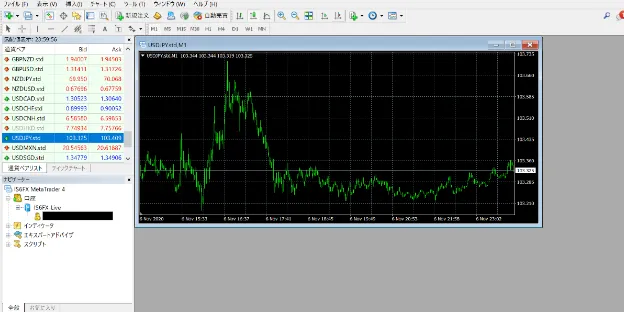
②ワンクリック注文ができるようにする
ワンクリック注文とは、チャート画面を見ながらリアルタイムで取引できる注文のことです。
FX初心者の方は、まずはこのワンクリック注文でMT4の使い方に慣れていきましょう。

海外FX
オンライン
ワンクリック注文があればタイムロスなしで取引できます!
チャート画面にワンクリック注文ボタンを表示するには、MT4の画面の上部の「ツール」➡「オプション」をクリックします。

続いて、オプション画面の取引タブの「ワンクリック取引」にチェックを入れてください。
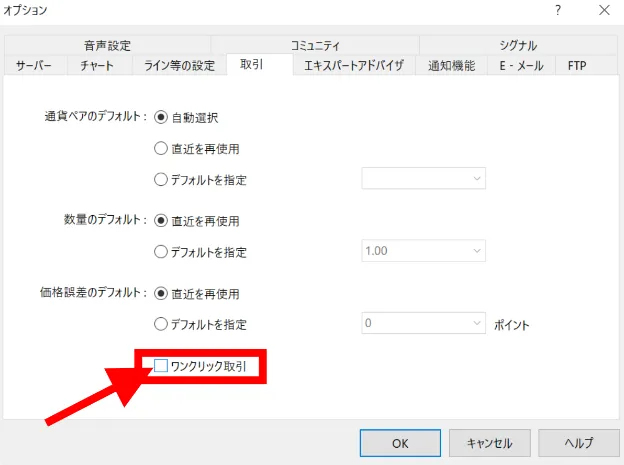
ワンクリック取引にチェックを入れると、免責事項の説明画面が開くされるので、①「私はこれらの利用規約に同意します。」にチェックを入れ、「②OKボタン」をクリックします。
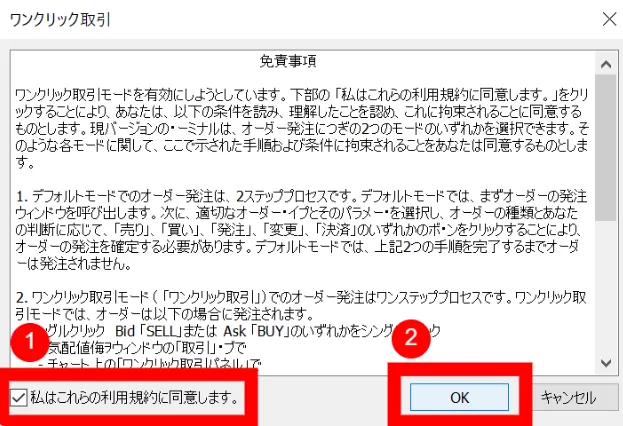
次に、チャート画面を右クリックし、メニューバーの「ワンクリック注文」をクリックしてください。

すると、以下のような表示が出てきます。
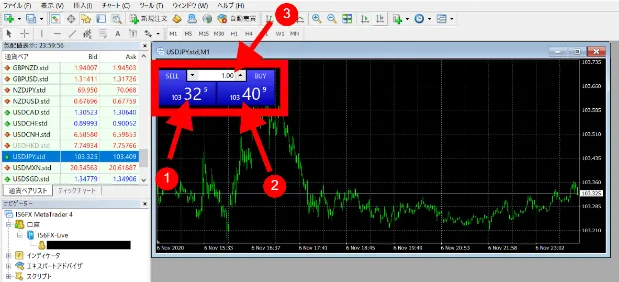
- 売値
- 買値
- ロット数
売値と買値を見ながら、ロット数を選択して「sell」または「buy」を押すとすぐにポジションを持つことができます。
MT4の使い方が分かったら、さっそく資金を入金してFXのトレードを開始してみましょう。

海外FX
オンライン
MT4で取引できない場合や使い方が分からない場合は、IS6FXサポートに直接問い合わせてみましょう。
MT4にログインできない原因と対処法
この章では、MT4にログインできない場合の原因とその対処法について説明していきます。
ログインができない時に考えられる理由は以下の5つです。
FX初心者の方は特に注意しておきましょう。
原因①ログイン情報が間違っている
まずは、MT4のログインID・パスワードの情報が合っているか確認しましょう。
MT4のログイン情報は、口座開設時に送付されるメールに記載されているほか、会員ページの「MT4口座のパスワード確認」からも確認できます。
またサーバーが間違っている時もログインできないので、リアル口座の方は「IS6FX-Live」、デモ口座の方は「IS6FX-Demo」を選択できているか、確認してみてください。
原因②MT4のログインから120日間が経過した
IS6FXのMT4への最後のログイン日から120日間が経過した場合、アカウントはアーカイブされログインできなくなります。
この場合はIS6FXのカスタマーサポートに連絡し、解除を依頼すれば対応してもらえます。
原因③MT4が最新のものではない
初めてMT4をダウンロードした方は問題ありませんが、以前ダウンロードしてそのまましばらく使っていなかった場合にこのケースが考えられます。
MT4が最新のものでない場合、MT4との接続ができず「回線不通!」と表示されます。
旧バージョンのままであれば、最新版のMT4をダウンロードし直してみましょう。
原因④IS6FX以外のMT4を使っている
IS6FX以外のFX会社のホームページからダウンロードしたMT4を使っている場合もログインできない可能性があります。
PC版のMT4は各社それぞれ別のものとなっています。IS6FX以外のMT4をそのまま利用することはできないので、IS6FXのホームページからMT4をダウンロードするようにしましょう。
原因⑤口座凍結されている
IS6FXでは、規約違反によって一時的に(永久的の場合もあり)口座を凍結されているケースがあります。
ガイドラインを遵守していれば問題はありませんが、大口のロット(10lot以上)での取引をIS6FXに連絡せずに何度も取引すると一時的に凍結となるケースがあります。
口座凍結の理由が分からない場合はIS6FXのカスタマーサポートに直接問い合わせてみてください。
IS6FXのMT4に関するよくある質問
最後に、IS6FXのMT4に関するよくある質問にお答えしていきます。
口座開設時に、登録したメールアドレス宛てにMT4のログイン情報が送られてきています。IS6FXのマイページのログイン情報とは異なるので、注意しましょう。
IS6FXでは、EA(自動売買)を利用可能です。EAロジックを試したい場合は、デモ口座を活用してみてください。
複数口座のMT4を同時に見ることはできません。別の口座のMT4を見るには、新たにログインし直して口座を切り替える必要があります。
口座開設ボーナスや入金ボーナスなどで付与されたボーナス額は、「クレジット」として表記されています。
IS6FXの豪華なボーナスについては、こちらの記事をチェックしてみてください。
通常のボーナスの他にも、豪華賞品のプレゼントやレバレッジ6000倍口座など、IS6FXだけの特典が満載です!
【2024年最新版】IS6FX(旧:is6com)のボーナスは他社と比較してとても豪華な内容です。ボーナスの最新情報や過去に行われた期間限定キャンペーンをまとめているので是非参考にしてみてください。
IS6FXでMT4を導入したあとは
これで、IS6FXでMT4を使って取引ができるようになりました。
初心者がはじめてMT4を使うときはその機能の多さに驚くかもしれませんが、使い方に慣れてくればMT4の優秀さにほれぼれしてくると思います。
当サイトでは、口座開設から入金までの一連の流れを各記事で解説しています。MT4をダウンロードした人は、取引を始めるためにStep3.入金に進みましょう。



Windows98などのかなり古いPCでない限りはちゃんと動作しますのでご安心を。